- אם סרטון הזום אינו פועל, לא תוכל להתחבר לאחרים על המסך
- הוא זמין עבור Windows, אך ניתן להוריד אותו גם כאפליקציית Android ו- iOS.
- אם זום אינו מצליח לזהות מצלמה, עליך לנסות לבדוק את ההגדרות ולהפעיל מחדש את המחשב האישי.
- פיתרון טוב נוסף אם Zoom אינו מגיב הוא להסיר כראוי את התוכנית באמצעות תוכנה מיוחדת.

תוכנה זו תתקן שגיאות מחשב נפוצות, תגן עליך מפני אובדן קבצים, תוכנות זדוניות, כשל חומרה ותייעל את המחשב שלך לביצועים מקסימליים. תקן בעיות במחשב והסר וירוסים כעת בשלושה שלבים פשוטים:
- הורד את כלי התיקון למחשב Restoro שמגיע עם טכנולוגיות פטנט (פטנט זמין פה).
- נְקִישָׁה התחל סריקה כדי למצוא בעיות של Windows שעלולות לגרום לבעיות במחשב.
- נְקִישָׁה תיקון הכל כדי לפתור בעיות המשפיעות על אבטחת המחשב וביצועיו
- Restoro הורדה על ידי 0 קוראים החודש.
הבעיה המעצבנת כשווידאו זום אינו פועל בדרך כלל אינו רציני, למרבה המזל. כאשר זום אינו מצליח לזהות מצלמה, אינך רואה אותה בהגדרות הזום.
פעמים אחרות, זום מזהה את המצלמה שלך, אך אז תיבת הווידאו מציגה רק שטח אפור, ואין פלט. שלבים אלה לפתרון בעיות יעזרו לך לפתור בעיה זו במהירות.
מה אוכל לעשות אם פגישת זום אינה מציגה סרטונים?
1. הפעל מחדש את המחשב
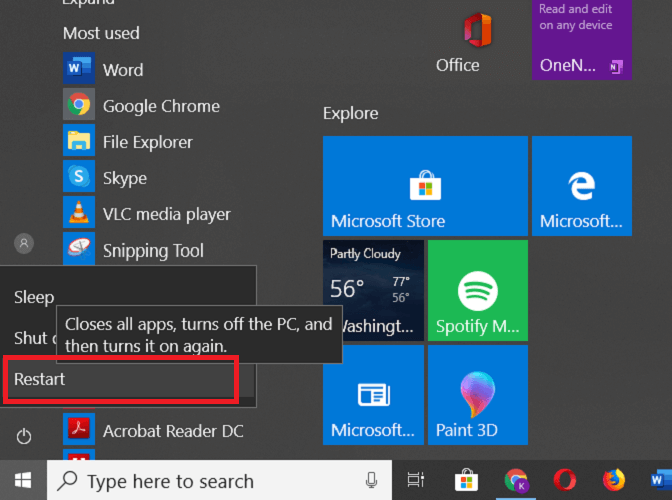
כמו בבעיות תוכנה רבות, בעת פתרון בעיות זום שאינו מסוגל לזהות מצלמה או וידאו שאינם פועלים, הצעד הראשון המצוין הוא לבצע אתחול מחדש של המחשב.
מה שעושה אתחול מחדש הוא שהוא מרענן את המערכת ומתקן התנגשויות קלות בתוכנה העלולות לגרום לבעיות.
לכן, כאשר אתה נתקל בסרטון זום שאינו עובד, הפעל מחדש את המחשב או בצע זאת ידנית.
סגור את הלקוח וכבה את המכונה שלך. המתן מספר שניות עד שהמחשב יכבה לחלוטין ואז הפעל אותו מחדש.
בדוק שוב את סרטון הזום אם הסרטון מוצג כעת. אם הבעיה נמשכת, המשך במדריך לפתרון בעיות.
2. התקן מחדש את לקוח הזום של Windows
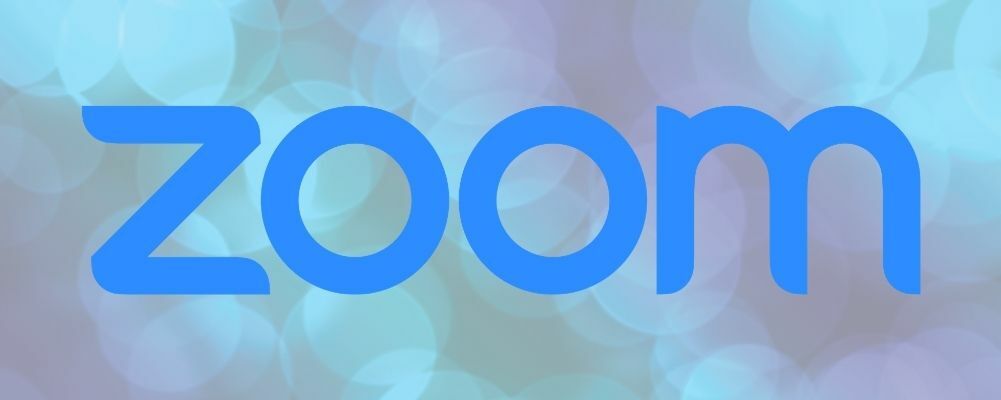
- לחץ על מקש Windows כדי לפתוח את תפריט התחל.
- גלול מטה ברשימת היישומים בתפריט התחל ואתר את תקריב ולאחר מכן לחץ עליה כדי לחשוף את התיקיה התחל זום סמל.
- לאחר מכן, לחץ באמצעות לחצן העכבר הימני על ה- התחל זום סמל ופגע הסר התקנה.
- יופיע קופץ השואל אותך אם ברצונך לאפשר לאפליקציה לבצע שינויים במחשב האישי שלך. נְקִישָׁה בסדר כדי לאשר את ההתקנה.
- התקדמות הסרת ההתקנה תוצג על המסך. המתן עד להשלמתו.
- לבסוף, הפעל מחדש את המחשב שלך כדי לסיים את הסרת ההתקנה של Zoom ומחק את כל הרכיבים.
אם הפעלה מחדש של המחשב אינה פותרת את הבעיה, ופגישת הזום אינה מציגה עדיין סרטון, הסר את התקנת לקוח זום Windows והתקן אותו מחדש במערכת שלך.
כאשר המחשב שלך מופעל מחדש, הורד והתקן את זום שוב. בדוק את זה עכשיו כדי לראות אם ההתקנה מחדש פתרה את הבעיה שלך שווידיאו זום לא עובד.
אם התקנה מחדש של זום בדרך הקלאסית לא עובדת, יכול להיות שזה גם לאחר שתסיר את ההתקנה של התוכנית, עדיין נותרו בה כמה שאריות שיכולות להפריע להתקנה החדשה.
3. השתמש בחלופת זום
אם זום ממשיך להתנהג בצורה לא נכונה גם לאחר שתפתור את הבעיה, סביר להניח שתצטרך לחשוב על שימוש בשירות חלופי לקיום ועידות הווידאו שלך, ואנו ממליצים לך לנסות את Pexip
הפעל סריקת מערכת כדי לגלות שגיאות אפשריות

הורד את Restoro
כלי לתיקון מחשב

נְקִישָׁה התחל סריקה כדי למצוא בעיות ב- Windows.

נְקִישָׁה תיקון הכל כדי לפתור בעיות עם טכנולוגיות פטנט.
הפעל סריקת מחשב באמצעות כלי התיקון Restoro כדי למצוא שגיאות הגורמות לבעיות אבטחה ולהאטות. לאחר השלמת הסריקה, תהליך התיקון יחליף קבצים פגומים בקבצי ורכיבי Windows חדשים.
לא רק שהוא מספק תמונות באיכות גבוהה, אלא שגם ועידות הווידאו יהיו מוצפנות, כך שאינך צריך לדאוג לביטחון או לפרטיות של ועידות הווידאו שלך.
יתרה מכך, השירות נגיש דרך דפדפן האינטרנט, כך שתוכל להצטרף באופן מאובטח עם המחשב האישי, הסמארטפון או חדר הישיבות שלך מכל מקום, כל עוד יש לך קישוריות לאינטרנט.
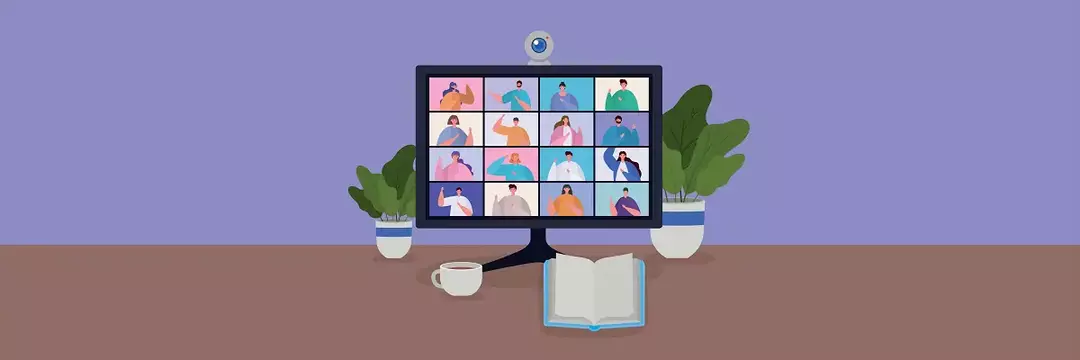

פקסיפ
זום הוא לא הכלי היחיד לשיחת ועידת וידיאו שם, כשפקסיפ הוא דוגמה מושלמת לחלופה מוצקה.
4. סגור יישומים אחרים שיש להם גישה למצלמה שלך

ייתכן שזום אינו מסוגל לזהות מצלמה אם מצלמת הרשת עוסקת כרגע בתוכנית אחרת.
תוכניות אחרות כמו סקייפ עשויות להשתמש במצלמת המחשב, ואם זה המקרה, זום לא יוכל להשתמש במצלמה בו זמנית.
כדי לראות את היישומים שיש להם גישה למצלמה שלך או משתמשים בה, לחץ על מקש Windows ונווט אל הגדרות, בחר פְּרָטִיוּת ולחץ על מַצלֵמָה.
לאחר התקנה מחדש והפעלת את המחשב מחדש, וודא שאתה סוגר יישומים אחרים שיש להם גישה למצלמה שבה ברצונך להשתמש באמצעות זום.
5. עדכן את מנהל ההתקן של המצלמה שלך לגרסה האחרונה
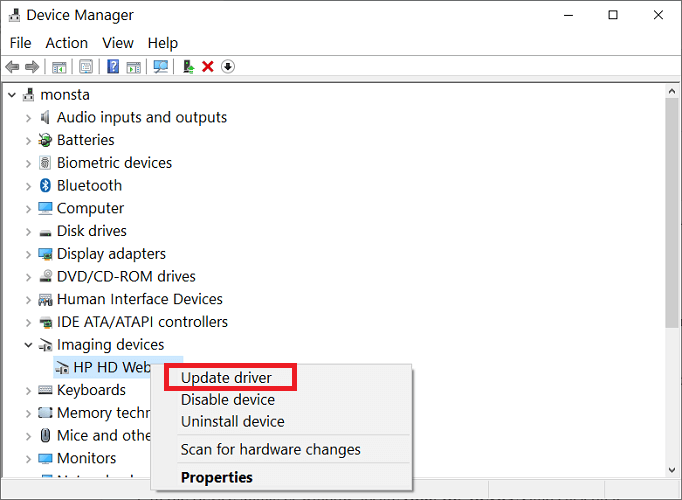
- פתח את תיבת הדו-שיח הפעלה על ידי לחיצה על מקש Windows + ר.
- בתיבת הדו-שיח הפעלה, הקלד devmgmt.msc ולחץ על Enter כדי לפתוח את מנהל ההתקנים.
- בחלון מנהל ההתקנים, אתר מכשירי הדמיה ולחץ עליו.
- תחת התקני הדמיה, המצלמה שלך תופיע בתפריט המשנה. לחץ עליו לחיצה ימנית ובחר עדכן את מנהל ההתקן.
- לאחר מכן לחץ על חפש אוטומטית תוכנת מנהל התקן מעודכנת, והמערכת מתחילה לסרוק את המחשב ואת האינטרנט לאיתור עדכון של מנהל ההתקן שלך.
- לאחר הסריקה הוא מעדכן את מנהל ההתקן אם הוא מוצא.
ביצוע הליך זה באופן ידני אינו קשה במיוחד אך הוא עדיין עלול להשתבש ואם תתקין את מנהל ההתקן השגוי תחזור למקום בו התחלת. ניתן לבצע הליך זה בדרך הקלה באמצעות תוכנה מיוחדת.
 מנהלי התקנים חיוניים למחשב האישי שלך ולכל התוכניות שבהן אתה משתמש מדי יום. אם ברצונך להימנע מקריסות, הקפאה, באגים, פיגור או כל בעיה אחרת, תצטרך לעדכן אותם.זמן רב לבדוק אם קיימים עדכוני מנהלי התקנים. למרבה המזל, תוכלו להשתמש בפתרון אוטומטי שיבדוק בבטחה אם קיימים עדכונים חדשים ויישם אותם בקלות, ולכן אנו ממליצים בחום DriverFix.בצע את הצעדים הפשוטים הבאים לעדכון בטוח של מנהלי ההתקנים שלך:
מנהלי התקנים חיוניים למחשב האישי שלך ולכל התוכניות שבהן אתה משתמש מדי יום. אם ברצונך להימנע מקריסות, הקפאה, באגים, פיגור או כל בעיה אחרת, תצטרך לעדכן אותם.זמן רב לבדוק אם קיימים עדכוני מנהלי התקנים. למרבה המזל, תוכלו להשתמש בפתרון אוטומטי שיבדוק בבטחה אם קיימים עדכונים חדשים ויישם אותם בקלות, ולכן אנו ממליצים בחום DriverFix.בצע את הצעדים הפשוטים הבאים לעדכון בטוח של מנהלי ההתקנים שלך:
- הורד והתקן את DriverFix.
- הפעל את היישום.
- המתן ש- DriverFix יאתר את כל מנהלי ההתקן הפגומים שלך.
- התוכנה תציג כעת את כל מנהלי ההתקנים שיש להם בעיות, ועליך רק לבחור את אלה שתרצה לתקן.
- המתן ל- DriverFix להוריד ולהתקין את מנהלי ההתקן החדשים ביותר.
- איתחול במחשב האישי שלך כדי שהשינויים ייכנסו לתוקף.

DriverFix
מנהלי התקנים כבר לא ייצרו בעיות אם אתה מוריד ומשתמש בתוכנה חזקה זו עוד היום.
בקר באתר
הצהרת אחריות: יש לשדרג תוכנית זו מהגרסה החינמית על מנת לבצע פעולות ספציפיות.
האם אתה רוצה ללמוד כיצד לעדכן את כל מנהלי ההתקנים של Windows 10? עקוב אחר המדריך הזה למידע נוסף.
5. בטל את חסימת הזום מהגדרות הפרטיות של מצלמת Windows 10
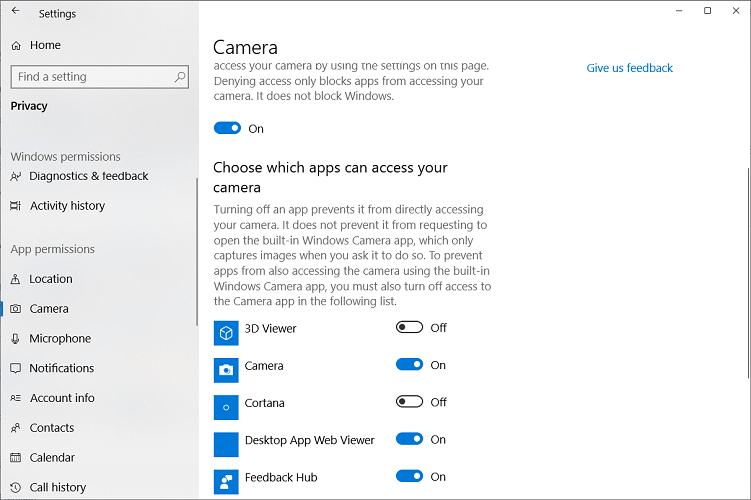
- לחץ על מקש Windows ולחץ על הגדרות סמל בחלונית השמאלית.
- לחץ על פְּרָטִיוּת ובחר מַצלֵמָה.
- לאחר מכן לחץ על פְּרָטִיוּת הגדרות.
- בדף הגדרות הפרטיות, מצא ובחר מַצלֵמָה מהלוח השמאלי כדי לפתוח את הגדרות פרטיות של המצלמה.
- כאן לחץ שינוי תחת גישה למצלמה עבור מכשיר זה.
- אם הוא מושבת, הפעל אותו והמשך לשלב הבא.
- לבסוף, בעמוד זה, תראה קטע שכותרתו בחר אילו יישומים יוכלו לגשת למצלמה שלך.
- ברשימה, אתר את זום והפעל אותו כדי להפעיל אותו.
לפי שלב פתרון הבעיות הקודם, ייתכן שתרצה גם להשבית את היישומים האחרים ולחסום את הגישה למצלמה שלהם, במקרה שהם איכשהו משתמשים במצלמה ברקע.
זום הוא אפליקציית ועידת וידאו מעולה, ואם וידאו זום אינו פועל, הוא מביס את מטרת השימוש בפלטפורמה זו אלא אם כן, כמובן, אתה רק רוצה להשתמש באודיו.
שלבי פתרון הבעיות המתוארים בעמוד זה, אם נעשה כהלכה, יחזירו אותך למסלול ויתקן בעיה זו.
- שילוב מלא עם כלים שיתופיים אחרים
- הזנות וידאו איכותיות המופעלות באמצעות AI
- ועידת וידאו מאובטחת
- פריסות גמישות
 עדיין יש לך בעיות?תקן אותם בעזרת הכלי הזה:
עדיין יש לך בעיות?תקן אותם בעזרת הכלי הזה:
- הורד את כלי התיקון למחשב זה דורג נהדר ב- TrustPilot.com (ההורדה מתחילה בעמוד זה).
- נְקִישָׁה התחל סריקה כדי למצוא בעיות של Windows שעלולות לגרום לבעיות במחשב.
- נְקִישָׁה תיקון הכל כדי לפתור בעיות עם טכנולוגיות פטנט (הנחה בלעדית לקוראים שלנו).
Restoro הורדה על ידי 0 קוראים החודש.
שאלות נפוצות
נסה להפעיל מחדש את המחשב ובדוק את ההגדרות. אם זה לא עובד, בדוק המדריך המקיף שלנו לתיקון הבעיה.
בעיה זו עלולה להיגרם מכרטיס המסך. בדוק את הנהגים באמצעות תוכנת עדכון מנהל ההתקן הטובה ביותר.
עד היסוד שלה, זום הוא אחד מאלה תוכניות ה- VoIP הטובות ביותר אתה יכול להשיג היום.
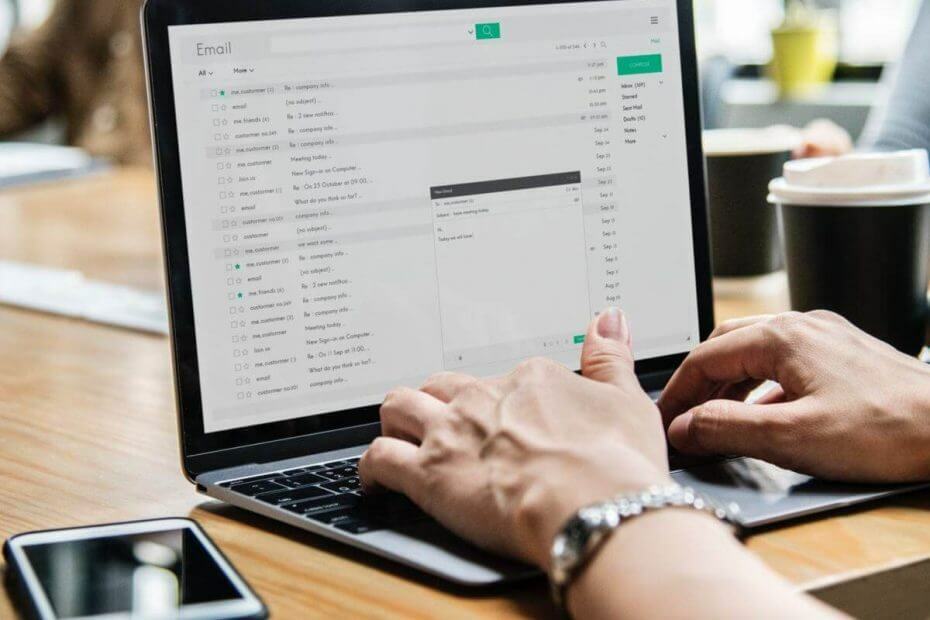
![תיקון: מצלמת האינטרנט אינה פועלת ב- Windows 10 [Logitech, Dell]](/f/a9258ffe04db24f4df86cbf5f4c8e93f.jpg?width=300&height=460)
